Vidma Recorder - Gratis og sikker Android Screen Recorder-programvare å bruke
Nå for tiden har skjermopptak blitt mer og mer viktig og populært. Enten det er for utdanning, underholdning, forretninger og reiser, og så videre. Men det er noen begrensninger. Når vi bruker skjermopptakerfunksjonen på våre smarttelefoner og bærbare datamaskiner. Så det er veldig viktig å ha en god skjermopptaker for oss.
Vidma opptaker er en kraftig app for opptak av skjermer og redigering av videoer på Android. Det er gratis og lar deg håndtere og dele skjermopptaksinnhold. Dessuten kan du bruke lite tid på å eksportere en video ved å bruke Vidma Recorder.
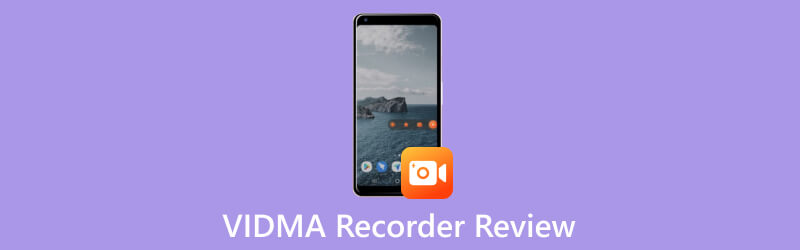
- GUIDELISTE
- Del 1. Detaljer om Vidma Recorder
- Del 2. Beste alternativ: ArkThinker Skjermopptaker
- Del 3. Vanlige spørsmål om Vidma Recorder
Del 1. Detaljer om Vidma Recorder
Nøkkelfunksjoner
For å ta opp og redigere video enklere og mer fleksibelt på Android-telefoner. Vi må først kjenne til og mestre noen nøkkelfunksjoner til Vidma Recorder. Det er fem nøkkelfunksjoner til denne Android Screen Recorder.
Opptaks- og skjermbildefunksjon
Vidma Recorder tilbyr ulike opptaksmoduser. Før opptak kan du tilpasse opptaksinnstillingene. Du kan også velge å ta opp systemlyd, mikrofonlyd eller begge deler. I tillegg kan du velge å ta hele skjermen, skjermbilder av angitte områder og stillbilder.
Lydfunksjon
Bortsett fra muligheten til å ta opp både intern og ekstern lyd. Du kan ta opp systemlyder på telefonen og lydinngang fra mikrofonen. De inkluderer avspilling av musikk, spilllydeffekter, stemmen din og mer. Vidma Recorder tilbyr også lydinnstillinger for å møte dine lydkvalitetskrav.
Eksporter funksjon
Vidma Recorder støtter mange vanlige videoformater. Du kan velge ønsket utdataformat, forskjellige videokoder og parameterinnstillinger. Videre bruker Vidma Recorder effektiv eksportteknologi for å gjøre eksportprosessen raskere. Så du kan spare tid og få redigerte videofiler.
Videokomprimerings- og delingsfunksjon
Vidma Recorder har en videokomprimeringsfunksjon. Den lar deg endre størrelse på videofiler. Og den støtter også deling av innspilte videoer på sosiale medieplattformer.
Redigeringsfunksjon
Vidma Recorder tilbyr et bredt spekter av alternativer for å redigere videoopptaket. For eksempel, klipp ut, slett, legg til overganger og undertekster, og juster videoparametere. Dette gir oss fleksibiliteten til å redigere og tilpasse videoinnholdet vårt.
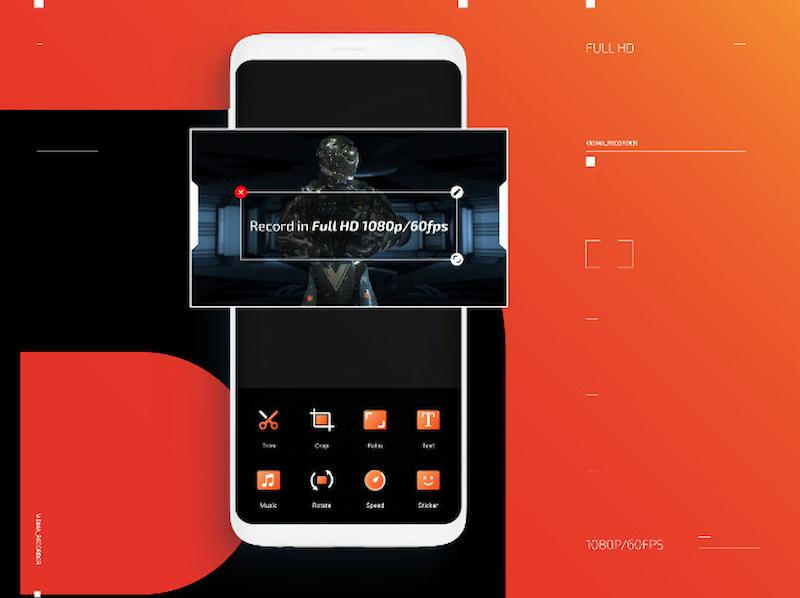
Hvordan finner og bruker Vidma Recorder?
Etter å ha kjent noen nøkkelfunksjoner, er det noen trinn og metoder for å finne og bruke Vidma Recorder. Disse vil hjelpe deg med å laste ned og er enkle å bruke.
Last ned og installer
Du kan laste ned Vidma Recorder fra den offisielle nettsiden eller Google Play. Følg deretter installasjonsinstruksjonene.
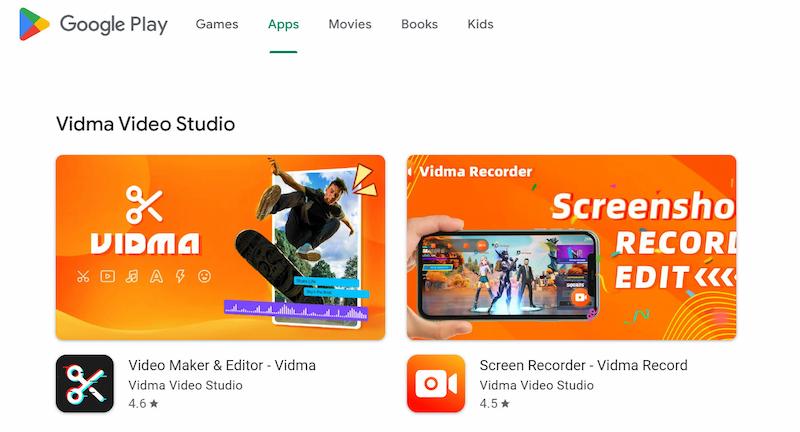
Åpne programvaren
Etter at installasjonen er fullført, trykk for å starte Vidma Recorder-appen.
Sett opp opptaksalternativer
Du vil se hovedgrensesnittet med ulike opptaksalternativer. Du kan bruke den til å stille inn Vidma Recorder i henhold til dine krav og preferanser.
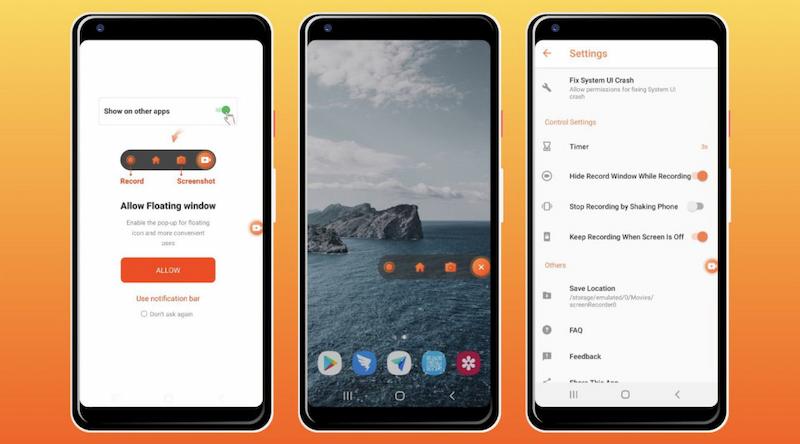
Start opptak
Etter å ha konfigurert opptaksinnstillingene. Du kan trykke på Ta opp knappen i Vidma Recorder for å starte opptak av skjermaktiviteten.
Stopp og lagre opptak
Når du er ferdig med opptaket, trykker du på Stoppe knappen i Vidma Recorder for å avslutte opptaket. Programvaren vil lagre den innspilte videoen til det valgte stedet.
Rediger og eksporter og del
Du kan redigere videoopptaket i Vidma Recorder. Åpne Vidma Recorder og velg videofilen du vil redigere. Last deretter inn videofilen ved å trykke på Åpen knappen på programvaregrensesnittet. Det er noen innstillinger og alternativer i redigeringsgrensesnittet. Dessuten kan du eksportere videoen og dele den på sosiale medieplattformer eller andre kanaler.
Fordeler og ulemper med Vidma Recorder
- Vidma Recorder er en gratis og sikker skjermopptaker.
- Den samler ikke inn dine personlige opplysninger.
- Det er ingen streng tidsbegrensning.
- Skjermopptakeren reduserer bruken av systemressurser.
- Vidma Recorder har for mange annonser nå.
- De interne funksjonene til programvaren må forbedres ytterligere.
Del 2. Bonus: Beste Vidma-opptakeralternativ - ArkThinker Skjermopptaker
ArkThinker skjermopptaker er en multisystemprogramvare. Du kan bruke den til å ta opp iOS- og Android-skjermen eller video med lyd på en datamaskin. Den kan også ta opp filmer, møter og ta opp et webkamera. Den har mange nyttige funksjoner. For eksempel opptak av video, lyd, spilling og andre grunnleggende funksjoner. Bortsett fra disse kan den ta opp et av de mange vinduene, komprimere filer, klippe ut og kombinere dine innspilte video- og lydfiler. Og konverter de riktige formatene for å laste opp til plattformen.
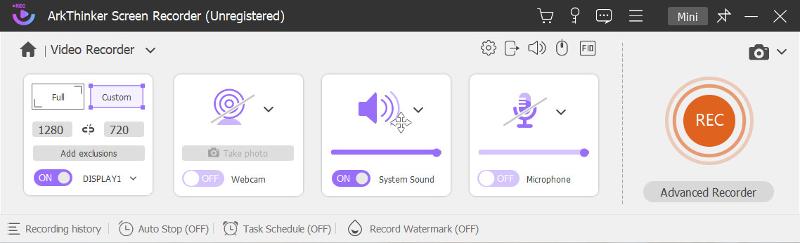
Del 3. Vanlige spørsmål om Vidma Recorder
Er Vidma Recorder trygt?
Ja, Vidma Recorder er en safe Android skjermopptaker for deg å laste ned og bruke. Den fokuserer på din sikkerhet og personvern, og den samler ikke inn din personlige informasjon.
Er Vidma skjermopptaker gratis?
Ja, Vidma Recorder er en gratis Android Screen Recorder. Du kan laste den ned gratis fra den offisielle nettsiden eller Google Play.
Hvor lenge kan Vidma Recorder spille inn?
Det er ingen streng tidsbegrensning, du kan ta opp skjermen så lenge du trenger. Enten et møte, en tale, en direktesending eller en annen scene som krever kontinuerlig opptak.
Konklusjon
Vidma opptaker er en trygg og gratis Android Screen Recorder. Imidlertid kan ArkThinker Screen Recorder ta opp og ta opp iPhone- og Android-skjermer og -videoer på datamaskinen. Den møter et bredt spekter av behov innen utdanning, arbeid, underholdning og teknisk støtte. Dessuten gir den avanserte funksjoner og tilpasningsmuligheter for å møte brukernes individuelle behov.
Finn flere løsninger
Detaljert veiledning for opptak av skjerm eller videoer på Mac-datamaskiner Hvordan lage et skjermopptak og ta opp lyd på iPhone Hvordan skjermopptak med lyd på Windows 11/10/8/7 PC Hvordan ta opp GoTo-møter med/uten tillatelse Uhildet gjennomgang av iSpring En av de beste e-læringsverktøysettene CyberLink Screen Recorder anmeldelse: Et godt valg for Streamer- Ta opp video
- Detaljerte anmeldelser av ScreenFlow for Mac og Windows PC
- ScreenRec-anmeldelse: Gratis og kreativt verktøy for alle
- Topp 6 Firefox-skjermopptakere for å fange nettsider på Windows/Mac
- V Recorder Review – Ditt gå-til-skjermopptaksverktøy i 2023
- RecMaster i 2023: En omfattende gjennomgang av funksjoner og priser
- CyberLink Screen Recorder anmeldelse: Et godt valg for Streamer
- Uhildet gjennomgang av iSpring En av de beste e-læringsverktøysettene
- Hvordan ta opp GoTo-møter med/uten tillatelse
- Hvordan liker du EaseUs RecExperts: Fra funksjoner, priser og mer
- Uhildet gjennomgang av debutprogramvaren for videoopptak og skjermopptaker



